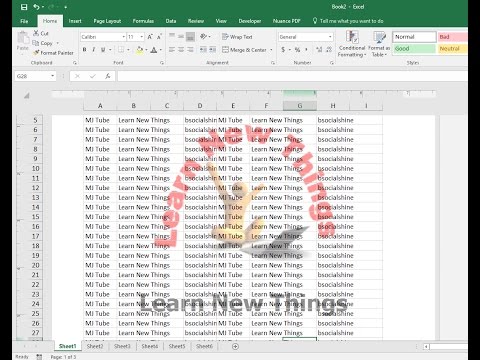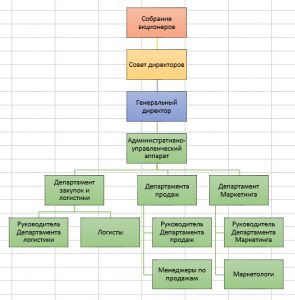Contents
- Talîmatên gav-bi-gav ji bo danîna wêneyek li pişt nivîsê li Excel
- Meriv çawa nivîsê li hundur / li ser rengek SmartArt zêde dike
- Zêdekirina nivîsê li ser wêneyekê
- Meriv çawa di Excel de wêneyek paşxanê çêdike
- Meriv çawa li pişt nivîsê wêneyek zelal çêdike
- Meriv çawa wêneyek têxe peldankek excel a ku daneyan nagire
Pir kes dizanin ka meriv çawa wêneyek têxe peldankek Excel. Lê eger ji bo nivîsê hewl bidin wê bi ser nekevin. Rastî ev e ku wêne li ser qatek taybetî, ku li jorê nivîsê ye, tête danîn. Ji ber vê yekê wêneyê wê li ser hev bikeve. Lê ji bo ku wêneyek li pişt nivîsê têxin da ku ew paşxaneya wê be, çi dikare were kirin?
Û fonksiyonek heye ku dihêle hûn vê encamê bigihîjin. Jê re sernivîs tê gotin. Niha em ê fêr bibin ka meriv wê çawa bikar tîne.
Talîmatên gav-bi-gav ji bo danîna wêneyek li pişt nivîsê li Excel
Ka em bi rêwerzek gelemperî dest pê bikin ku dê hemî aliyên pêwîst diyar bike, û dûv re jî em ê bala xwe bidin hîleyên taybetî yên ku dikarin bi nivîs û wêneyan bêne kirin. Ev ê wextê xilas bike ji ber ku heke agahdariya jêrîn di rewşek taybetî de ne hewce be, ne hewce ye ku bêtir biçin. Hûn dikarin wê piştî demekê binirxînin, gava ku hûn hewce ne ku çalakiya ku di beşek taybetî de hatî peyda kirin pêk bînin.
Rêbaza ku me diyar kiriye hinekî sûnî ye û eşkere ji bo vê yekê nehatiye sêwirandin. Lê bi navgîniya sernav û pêlavan, hûn dikarin bi rastî wêneyek ji bo nivîsê têxin. Hemî bi vê yekê dest pê dike ku em pirtûkek xebatê Excel vedikin û li tabloya "Insert" li ser ribbonê digerin.
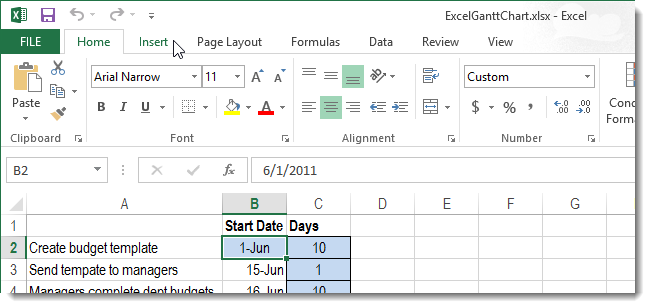
Dûv re, em li beşa "Nivîs" digerin, ku tê de hûn dikarin bişkoka "Sernivîs û pêlav" bibînin. Pêdivî ye ku hûn li ser çepê bitikînin.
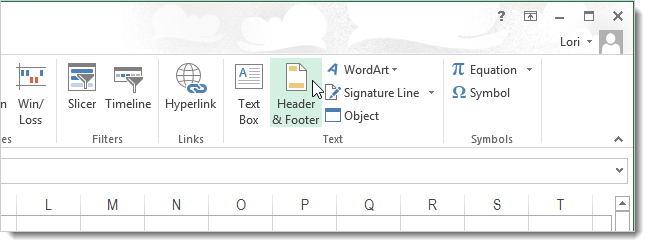
Girîng e ku bala xwe bidinê ku heke çavdêr pir mezin be, dibe ku ev bişkok hilweşe. Ji bo ku hûn di vê rewşê de bigihîjin wê, hûn hewce ne ku li ser menuya dakêşana têkildar bikirtînin.
Vê dîmenderê nîşan dide ku çawa hemî hêmanên komê di pêşekek dakêşanê ya yekane de hilweşînin.
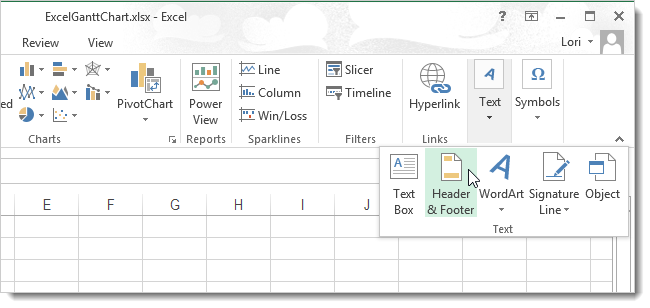
Piştî ku li ser bişkoka "Sernivîs û Pêlav" bikirtînin, tabloyek din a bi parametreyan dê xuya bibe. Di menuya ku xuya dike de fonksiyonek ji bo têxistina wêneyek heye. Kesê ku pêdivî ye ku wêneyek di belgeyek de entegre bike, dikare wê di koma Header Elements de bibîne.
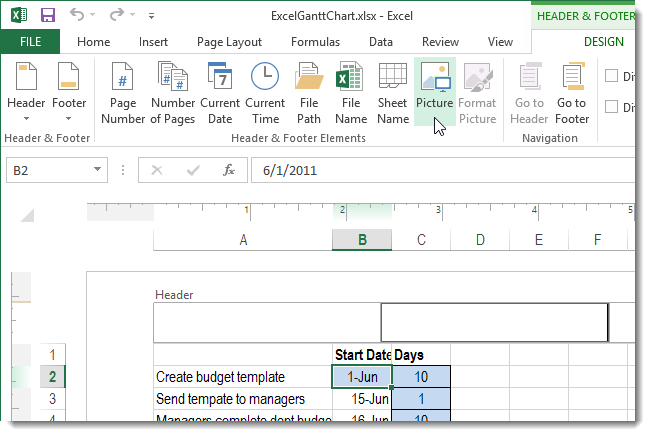
Dûv re, qutiyek diyalogê dê xuya bibe ku tê de ji bo hilbijartina cîhê wêneyê gelek vebijark hene. Wêneyê me rasterast li ser komputerê ye, ji ber vê yekê em dikarin bi bişkoka "Browse" ya ku li kêleka qada "Ji pelê" ye, bibînin.
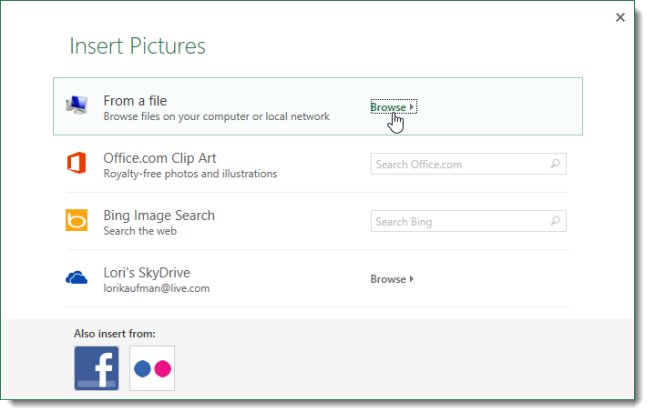
Piştî wê, em li wêneyek guncan digerin û wê bi awayê standard têxin, wekî ku di hemî bernameyên din de çêdibe. Piştî ku wêne tê danîn, hûn ê derbasî moda guherandinê bibin. Di dema wê de, hûn ê wêneyê bixwe nebînin. Divê ev we netirsîne. Li şûna wê nîşana & bê nîşandan. Di moda guherandinê de, hûn dikarin wêneyê li cîhê ku guncan e bi cih bikin. Mînakî, me ew tam di navenda belgeyê de bi cih kir. Her weha hûn dikarin cîhê li çep, rast, jor, jêrîn, an cîhek din di nav pelgeya belgeyê de hilbijêrin.
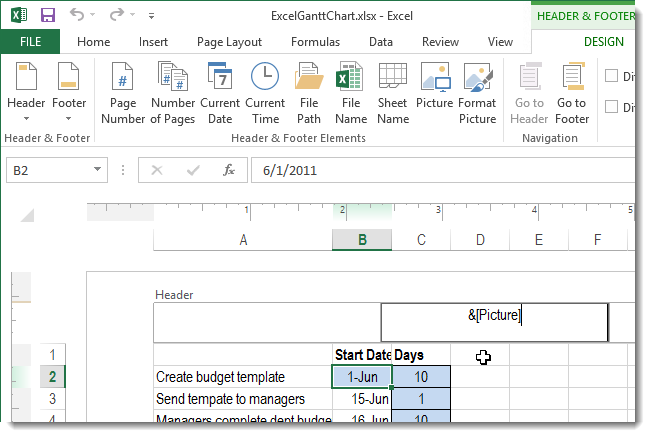
Piştî ku hûn li ser hucreyek ku di serî de ne tê de klîk çep bikin, hûn ê bibînin ka wêneya hilbijartî çawa li pişt hucreyan cîh digire. Hemî naveroka wan dê li jorê were xuyang kirin.
Yekane aliyek ku meriv li ber çavan bigire ev e ku heke wêne ne xwediyê rengên geş be, her weha hejmara wan pir mezin be, wê hingê ew ê baş neyê xuyang kirin. Amade bin ku bi vî rengî wêneya ku li paşxanê hatî zêdekirin berevajî bikin.
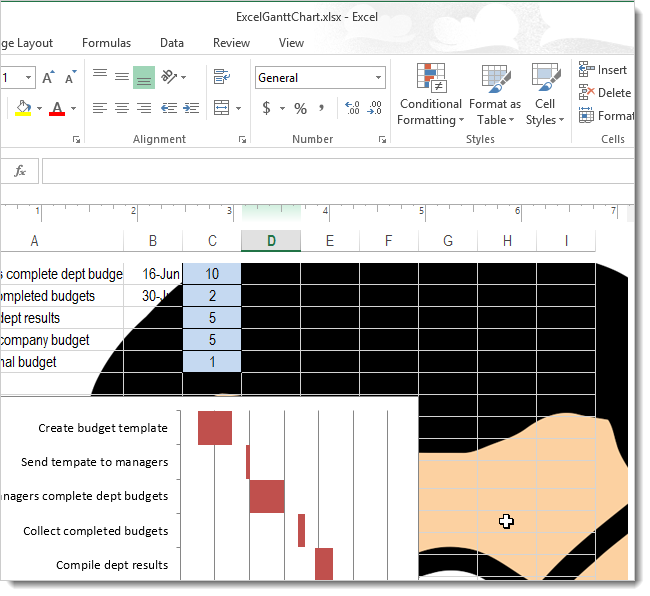
Rast e, bikarhêner dikare, di nav hin sînoran de, ronahiya wêneyê rast bike. Ev li ser heman tabloyê "Karkirina bi sernav û pêlavan" tê kirin. Formata wêneyê bi bişkoja bi heman navî tê kontrol kirin. Û ew di binmenuya "Elementên Serî û Pêl" de cih digire.
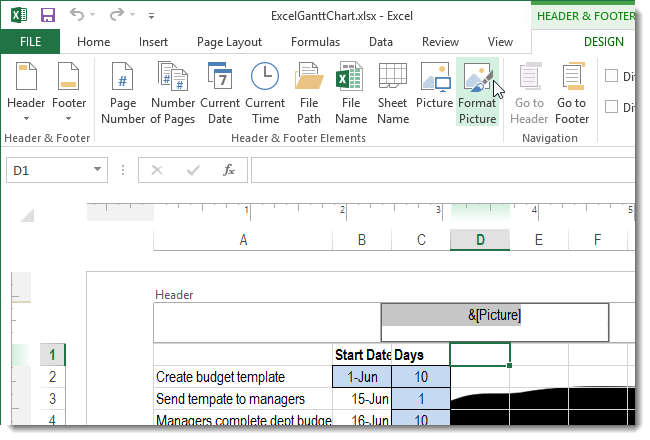
Dûv re, qutiyek diyalogê dê vebe ku em tê de tabloya duyemîn eleqedar dibin. Li ser wê, di qada hilbijartina moda dîmendera rengîn de, hûn hewce ne ku bişkoka "Substrate" bibînin, û dûv re kiryarên xwe piştrast bikin (ango, li ser OK bikirtînin).
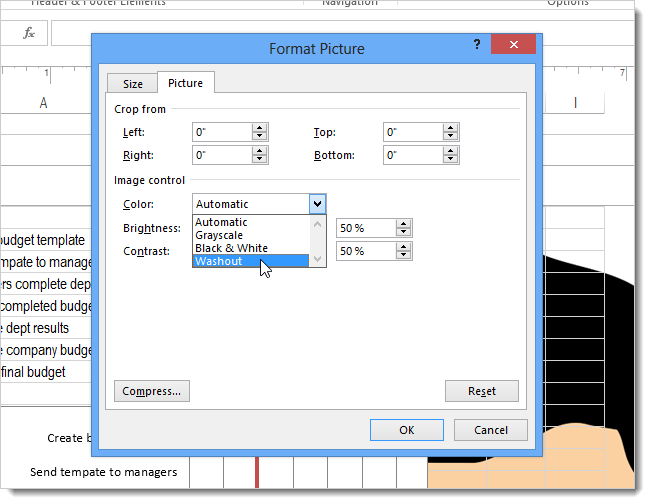
Wêne tavilê ew qas ronî nebe.
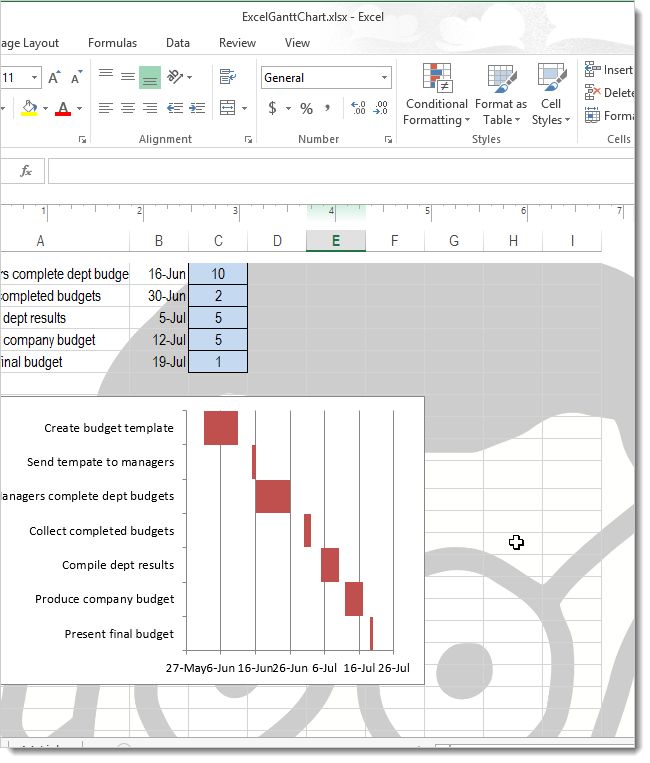
Ne tenê wêneyek dikare wekî paşxane were danîn. Tewra nivîs dikare li pişt hucreyên din were danîn. Ji bo vê yekê, qada sernav û pêlavê vekin, û dûv re vê nivîsê li wir bixin. Di vê rewşê de, reng divê gewrek sivik were danîn.
Û di dawiyê de, ji bo rakirina wêneya paşîn, hûn ne hewce ne ku hûn pir zêde aciz bikin. Tenê sernavê vekin, wê hilbijêrin, û dûv re bi awayê standard jêbirin. Piştî ku klîkkirina çepê ya mişkê li ser hucreyek belaş a li derveyî sernav an pêlavê were çêkirin, dê guhertin bixweber bêne tomar kirin.
Meriv çawa nivîsê li hundur / li ser rengek SmartArt zêde dike
SmartArt guhertoyek pir pêşkeftî ya Excel Shapes e. Ew dihêle hûn dîmendera daneyan bi girîngî baştir bikin, ji ber ku ew ji hêla nûjenî û kurtahî ve pirtir tête diyar kirin. Şiklên SmartArt yekem car di Excel 2007 de xuya bûn.
Feydeyên sereke yên şikilên SmartArt:
- Ew bi taybetî hatine sêwirandin ku bi rengekî şematîkî mijarek taybetî temsîl bikin.
- Şiklên SmartArt nîv-otomatîk in, ji ber vê yekê ew ji bikarhêner re gelek dem û enerjiyê diparêzin.
- Simplicity. Ev amûr dihêle ku bêyî hewildanek zêde dorhêlên tevlihev jî bikişîne.

11
Gelek awayên ku ev amûr piştgirî dike ji bo temsîlkirina diagraman hene. Li vir tenê çend ji wan hene: pîramîd, xêzkirin, çerx, pêvajo û yên din. Bi rastî, piraniya kar berê ji bo kesê hatiye kirin. Bes e ku meriv di serê we de ramanek çawa çêbike bes e û dûv re şablonê tije bike.
Ji bo ku hûn fêm bikin ka meriv çawa nivîsê li ser şeklek SmartArt zêde dike, divê hûn pêşî fam bikin ka meriv wê bi gelemperî çawa bike. Ji bo ku nivîsek têxin nav wêneyek, divê hûn pêşî hêmana guncan hilbijêrin, dûv re qada nivîsê bibînin û li ser bikirtînin. Dûv re ji we tê xwestin ku agahdariya têkevin û piştî têketinê hûn hewce ne ku li cîhek vala bikirtînin.
Her weha hûn dikarin agahdariya ku berê li klîpboardê hatî kopî kirin di qada têketina nivîsê de bixin.
Dibe ku rewşek hebe ku qada nivîsê neyê dîtin. Dûv re hûn hewce ne ku bişkojka di forma tîrêkê de li milê çepê yê hêmana grafîkî bibînin û pê bikirtînin.
Naha em rasterast biaxivin ka meriv çawa nivîsê li ser şeklek SmartArt têxe. Heman rêbaz dikare were bikar anîn da ku wê li her cîhek diyarkirî ya bikarhêner bi cîh bike. Ji bo vê yekê, hûn hewce ne ku qada nivîsê bixwe zêde bikin. Hûn dikarin bişkoja ku ev pê tê kirin di tabloya "Insert" de bibînin. Bikarhêner dikare li gorî daxwaza xwe wê format bike, mînakî, nivîsa paşîn saz bike an jî qalindahiya sînoran rast bike. Ev rê dide we ku hûn paşxaneyek yekgirtî ya keyfî li nivîsê li ser şeklê zêde bikin.
Hûn dikarin zeviyek nivîsê bi heman rengî wekî her şêweyên din jêbirin. Di heman demê de hûn dikarin nivîsê bixwe jî jêbikin ji ber ku ew nayê dîtin. Ger hewce be ku were veşartin, nivîs di rengê paşîn de tê ronî kirin, û hûn qediyan.
Zêdekirina nivîsê li ser wêneyekê
Du rêbazên din hene ku dihêle hûn nivîsê li ser wêneyan zêde bikin. Ya yekem bikaranîna tiştên WordArt e. Ya duyemîn jî lê zêdekirina nivîsê wekî nivîsê ye. Ji ber ku ew ji ya ku li jor hatî destnîşan kirin ne cûda ye, hûn hewce ne ku tabloya "Insert" bikar bînin.
Mantiqa çalakiyan dê heman be, bêyî ku meriv di kîjan bernameya nivîsgehê de dixebite - Word, Excel an PowerPoint.
Rêzeya çalakiyan pir hêsan e:
- Zêdekirina wêneyek li peldankek.
- Piştî wê, hûn hewce ne ku koma "Text" li ser tabloya "Insert" bibînin, ku hûn sêwirana guncan bibînin û agahdariya guncan peyda bikin. 12.png
- Dûv re em li sînorê derveyî tiştê bixwe (ne nivîs bi xwe, lê tişt bixwe) bi kersorê digerin, lê bikirtînin û bêyî ku mişkê berdin, nivîsê biguhezînin wêneyê. Kontrol dê her weha xuya bibin, bi alîkariya wan hûn dikarin pîvanê biguhezînin û li her goşeyê ku ji bikarhêner re xweş e bizivirînin.
- Dûv re em li ser wêneyê bikirtînin (bi heman rengî, li ser sînorê wê yê derve), û dûv re jî bi girtina bişkojka Ctrl em nivîsê hilbijêrin. Hûn ê du tiştên hilbijartî bistînin. Ango rêza çalakiyan wiha ye. Pêşî, wêne tê hilbijartin, paşê Ctrl tê pêl kirin, û paşê klîkek li ser nivîsê tê kirin. Piştî wê, li ser bişkoka "Grûp" bikirtînin û di menuya daketî de li ser "Grûp" bikirtînin.
Çalakiya paşîn pêdivî ye ku ji du tiştan yek were çêkirin. Heke hûn hewce ne ku wan ji hev veqetînin, wê hingê hûn nikarin gavan bavêjin.
Meriv çawa di Excel de wêneyek paşxanê çêdike
Rêwerzên hûrgulî yên li ser meriv çawa di Excel de nîşanek avê çêbike li jor hatine dayîn. Ji bo ku ew bi hêsanî were gotin, hûn hewce ne ku wêneyek di serî an pêlava belgeyê de têxin. Piştî wê, pîvanên substratê rast bikin, û em ê tiştek weha bistînin.
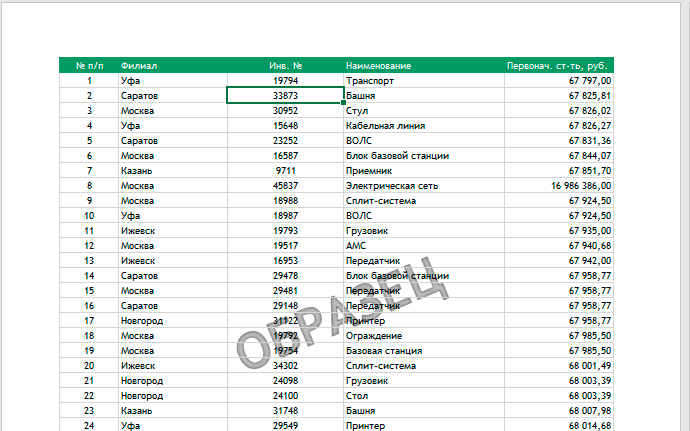
Fonksiyonek taybetî tune ku destûrê bide we ku hûn vê bikin. Lê bi lê zêdekirina wêneyek li sernavê, em dikarin fonksiyonek wekhev bicîh bînin. Lê girîng e ku ji bîr mekin ku, di prensîbê de, ev kêşek e.
Guhertina binesaziyek heyî
Ji bo vê yekê, divê hûn pişta kevin jê bikin û yek nû têxin. Piştî wê, ew ê li paşnavê tabloyê were zêdekirin.
Radeya
Bi rastî, ev heman substrate ye, ku tenê di forma nivîsê de tête çêkirin. Ew dikare wêneyek heyî ya bi sernavek nivîsê an jî yê ku we bixwe çêkiriye be. Hûn dikarin wê di edîtorek grafîkî de bikşînin (mînak, navnîşana malperê têxin), û dûv re bi tenê wê wekî paşxaneyek lê zêde bikin. Her tişt, nîşana avê amade ye.
Di heman demê de hûn dikarin wêneyê nîv-şefaf bikin da ku bandora ava nîşana hê çêtir simul bikin. Ka em ji nêzîk ve li ser tiştên ku ji bo vê yekê hewce ne binêrin.
Meriv çawa li pişt nivîsê wêneyek zelal çêdike
Wêneyek şefaf rêyek din e ku metna li pişt wêneyê xuya bibe heke ya paşîn li ser wê were danîn. Di vê rewşê de, bikarhêner dibe ku nizane ku wêne li jor an li binê nivîsê li ku ye. Tenê wêneyê nîv-şefaf bikin, û dûv re nivîs bixweber xuya bibe. Nîşanên avê jî dikarin bi vî rengî bêne çêkirin.
Meriv çawa di Excel de wêneyek zelal çêbike? Mixabin, ev bi karanîna Excel nayê kirin, ji ber ku peywira wê ne ew e ku bi wêne û nivîsê re bixebite, lê pêvajokirina daneyên hejmarî, mentiqî û yên din e. Ji ber vê yekê, yekane awayê çêkirina wêneyek nîv-şefaf ev e ku meriv mîhengên zelalbûna wêneyê li Photoshop an her edîtorek grafîkî ya din biguhezîne, û dûv re wêneyê di belgeyê de bihêle.
Meriv çawa wêneyek têxe peldankek excel a ku daneyan nagire
Taybetmendiyek Excel-ê ya pêvek heye ku dibe ku pir bikarhêner bikar neynin. Ev mîhengên zelaliyê yên ji bo rengek taybetî ne. Ev tam ya ku bernameyeke pelgeyê dikare bike ev e.
Rast e, rêveberî di vê rewşê de jî ne bê sînor e. Ew li ser zelalbûna dagirtinê ye. Welê, an jî dîsa, rêbaza berê bikar bînin û pêşî wêneyê pêvajoyê bikin da ku ew daneyê veneşêre an ji Înternetê dakêşîne. Dûv re wê kopî bikin û li belgeya xwe bixin.
Wekî ku hûn dikarin bibînin, bi gelemperî, Excel kapasîteya têxistina wêneyan ji bo nivîsê peyda dike. Lê bê guman, ew ji hêla vê yekê ve pir sînordar û dîktator in ku bikarhênerên vê bernameyê kêm kêm daxwazek ji bo pêvajoyên tabloyên bi vî rengî diyar dikin. Bi gelemperî ew bi fonksiyonên standard têne sînorkirin an jî ew bi tevahî têne paşguh kirin.
Excel gelek vebijarkên formatkirinê yên ku karanîna pratîkî ne hene. Mînakî, formatkirina şertî dihêle hûn li ser bingeha agahdariya ku di hucreyê de ne, rengê dagirtinê biguhezînin (bi awayê, zelalbûna wê jî).
Mînakî, vebijarka bi sernav an pêlav bi gelemperî ne xirab e, lê ji ber windabûna zelaliya wêneyê, ne gengaz e ku meriv wê bi tevahî bikar bîne. Heman tişt ji bo zelalbûna wêneyê jî derbas dibe, ku divê pêşî di edîtorek grafîkê de were hilanîn.
Awayê yekane ku meriv kêm-zêde nivîsê li jorê wêneyek bigire ev e ku meriv tiştê Word Art bikar bîne. Lê ev nerehet e, û dîsa jî ew ji nivîsê bêtir wêne ne. Rast e, li vir hûn dikarin pîvanan bi vî rengî bicîh bikin ku tiştên weha mîna nivîsê xuya bikin.
Ji ber vê yekê, Excel ji bo armanca xwe çêtirîn tê bikar anîn. Lê heke hewce be ku ji ya ku di bernameyê de tê pêşkêş kirin bêtir bikin, hûn dikarin her gav rêyek ji derketinê bibînin.